VisualStudio2015, 2017*1に.NET4.7を追加する方法です。最近はVSのバージョンごとにインストール方法が違わないんですかね?確認ついでに導入方法をまとめました。
まずは、以下リンクから.NET Framework4.7をWindowsへインストールしましょう。そうでないとVisualStudioの追加キットをインストールする際にエラーが出ます。
現在の状態の確認
今の状態では、.NET4.7は選択できません。画像の一番下のその他のFrameworkを選択します。
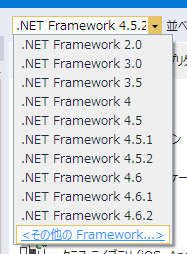
Webブラウザが開くので以下の赤枠内の「.NET Framework 4.7 Runtime」を選択します。

ダウンロードページに移動するのでDownloadボタンを押してインストーラをダウンロードしてインストールします。

次は、先ほどの画面から「.NET Framework 4.7 Developer Pack」のリンクを選択して以下画面の赤枠のDownloadボタンを選択します。

パッケージ選択が表示されるので両方選択して[次へ]を選択します。
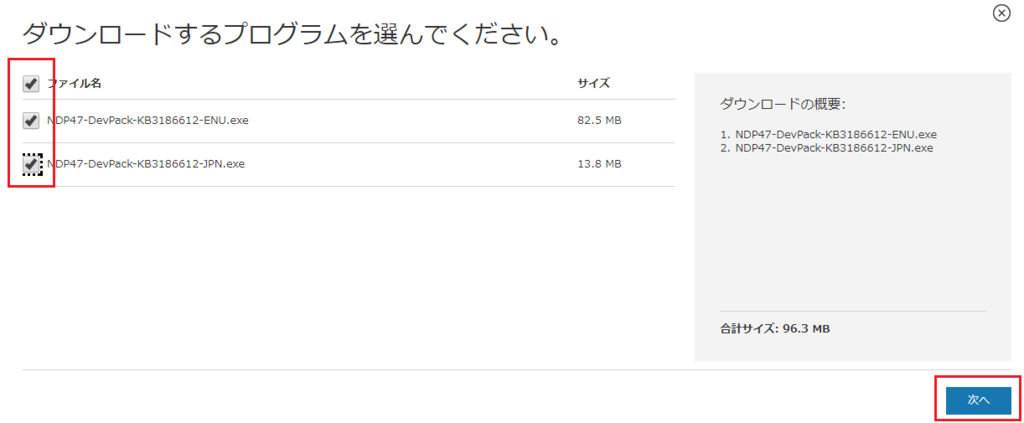
NDP47-DevPack-KB3186612-ENU → NDP47-DevPack-KB3186612-JPN の順にインストールします。
インストールが完了したらVsiaulStudioを再起動します。
VS2015の画面
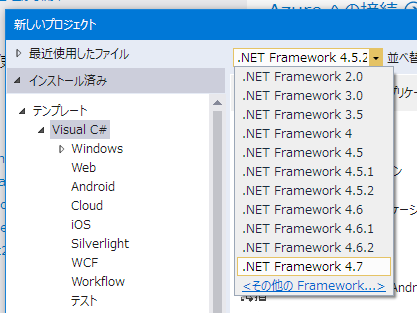
VS2017の画面

これで、導入は完了です。昔のようにVSのバージョンごとにインストーラが分かれていないため、導入は全ての.NETとVSで共通化されたため簡単ですね。
関連記事
- VisualStudio 2015, 2017で.NET Framework 4.7を利用可能にする
- VisualStudio 2013, 2015で.NET Framework 4.6.2を利用可能にする
- VisualStudio 2013で.NET Framework 4.6.1を利用可能にする
- VisualStudio 2013で.NET Framework 4.5.2を利用可能にする
*1:最近のインストーラには入って居るらしいですが